Microsoft Exchange Server アカウントの一部の機能は、アカウントが接続する Exchange のバージョンによって異なります。
Microsoft Exchange Server アカウントを持っているかどうかを調べる方法
[ファイル] タブをクリックします。 [アカウント設定] をクリックし、[アカウント設定] をクリックします。 [電子メール] タブをクリックすると、アカウントの一覧に各アカウントの種類が示されます。
![[アカウント設定] ダイアログ ボックスの [Exchange アカウント] の例](https://support.content.office.net/ja-jp/media/129dcf97-a43c-4774-9b40-7ed719b8f9c2.jpg)
アカウントが接続する Exchange のバージョンを確認するには、次の操作を行います。
-
Microsoft Outlook を実行したら、Ctrl キーを押しながら通知領域の Outlook アイコンを右クリックします。
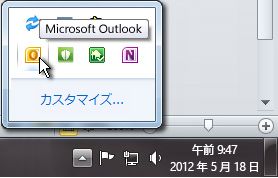
-
ディレクトリの接続状態をクリックします。
-
水平方向のスライダーを右に移動します。
注: [ バージョン ] 列見出しの下に表示される番号を書き留めます。
-
数値を次の表の数値と比較します。
|
Microsoft Exchange Server |
バージョン |
|---|---|
|
Microsoft Exchange Server 2003 |
6.5.6944 |
|
Microsoft Exchange Server 2003 SP1 |
6.5.7226 |
|
Microsoft Exchange Server 2003 SP2 |
6.5.7638 |
|
Microsoft Exchange Server 2003 SP2 |
6.5.7653.33 |
|
Microsoft Exchange Server 2003 SP2 |
6.5.7654.4 |
|
Microsoft Exchange Server 2007 |
8.0.685.24 または |
|
Microsoft Exchange Server 2007 SP1 |
8.1.240.006 |
|
Microsoft Exchange Server 2007 SP2 |
8.2.176.002 |
|
Microsoft Exchange Server 2007 SP3 |
8.3.83.006 |
|
Microsoft Exchange Server 2010 |
14.0.639.21 |
|
Microsoft Exchange Server 2010 SP1 |
14.1.218.15 |
|
Microsoft Exchange Server 2010 SP2 |
14.2.247.5 |
|
Microsoft Exchange Server 2013 |
15.0.XXX.XXX |
|
Microsoft Exchange Server 2016 |
15.01.XXXX.XXX |
その他のExchange Serverバージョン番号については、「Exchange Server 更新: ビルド番号とリリース日」を参照してください。










